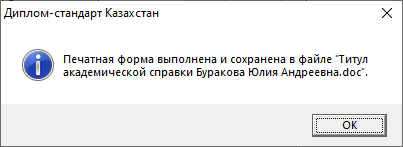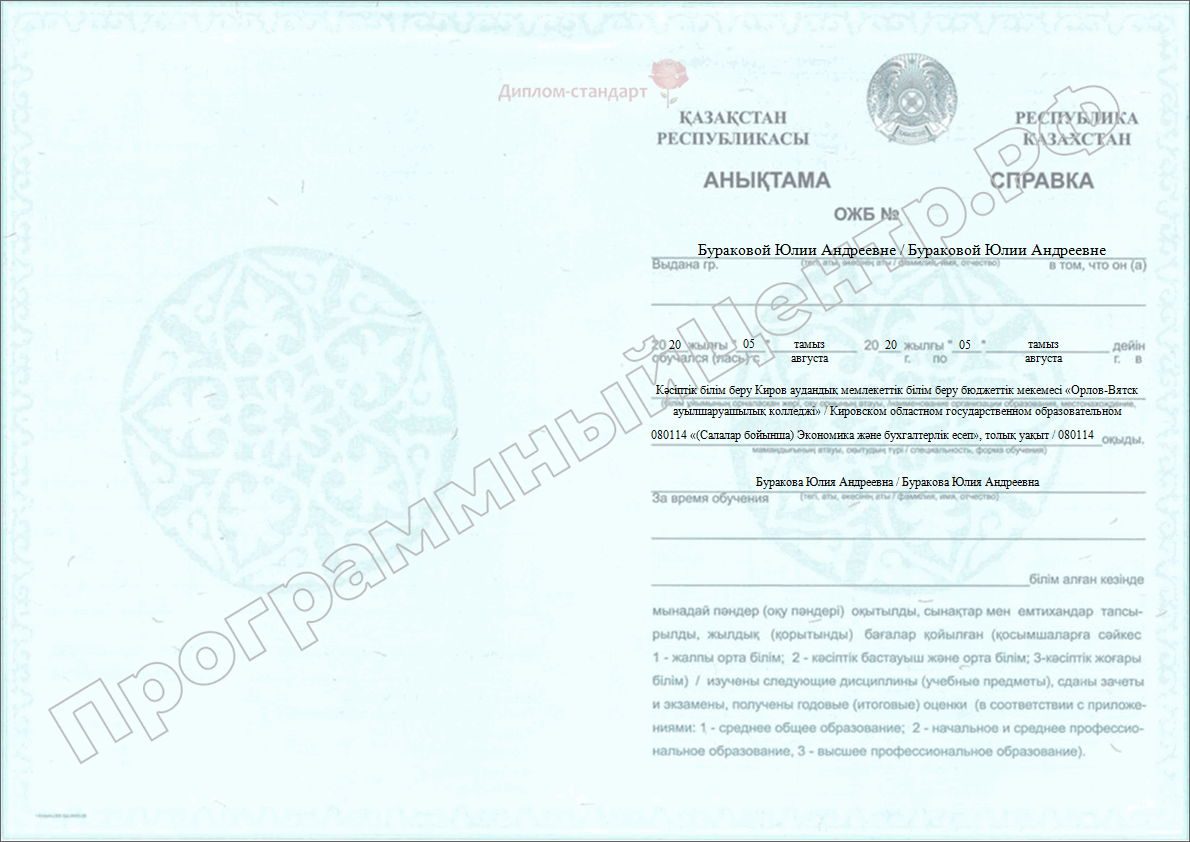Формирование отчетов
В программе "Диплом-стандарт Казахстан" предусмотрена функция заполнения и печати следующих отчетов:
- Книга выданных документов;
- Книга выданных сертификатов;
- Книга выданных документов переподготовки;
- Книга выданных свидетельств;
- Книга выданных академических справок.
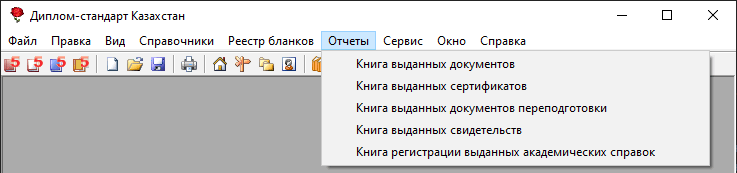
Книга выданных документов
Книга выданных документов формируется автоматически по мере заполнения всех необходимых данных в справочниках.
Чтобы открыть книгу:
- в меню "Отчет" выберите пункт "Книга выданных документов";
или
- на панели инструментов в меню кнопки
 выберите пункт "Книга регистрации выдаваемых документов".
выберите пункт "Книга регистрации выдаваемых документов".
Примечание
Также "Книга выданных документов" можно открыть из справочников "Итоговые оценки документов", "Студенты".
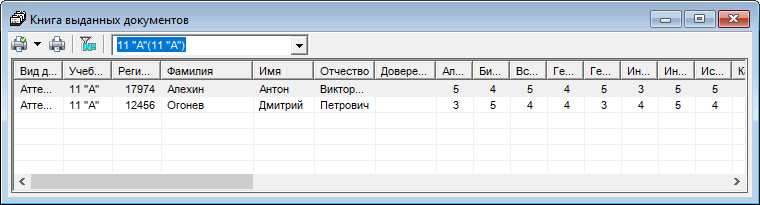
Книгу выданных документов распечатывают после ввода всех данных, в том числе оценок.
Чтобы расположить выданные документы в списке по регистрационному номеру, нажмите на кнопку  . В открывшемся окне укажите границы регистрационных номеров и нажмите
. В открывшемся окне укажите границы регистрационных номеров и нажмите  :
:
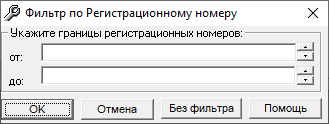
Чтобы выполнить печать книги:
- выберите группу;
-
на панели инструментов справочника в меню кнопки
 выберите пункт "Книга выданных документов", или нажмите кнопку
выберите пункт "Книга выданных документов", или нажмите кнопку  .
.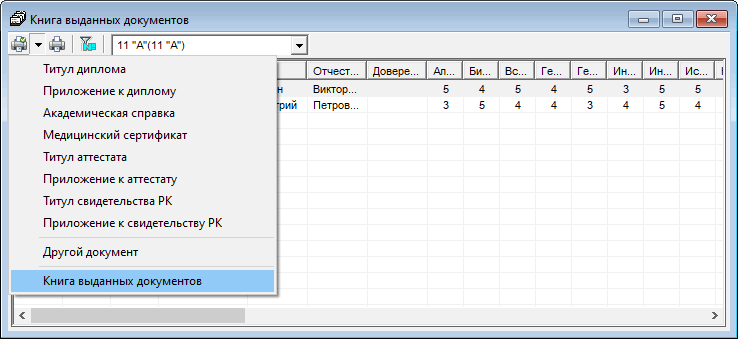
-
в открывшемся окне выберите столбцы, которые необходимо распечатать:
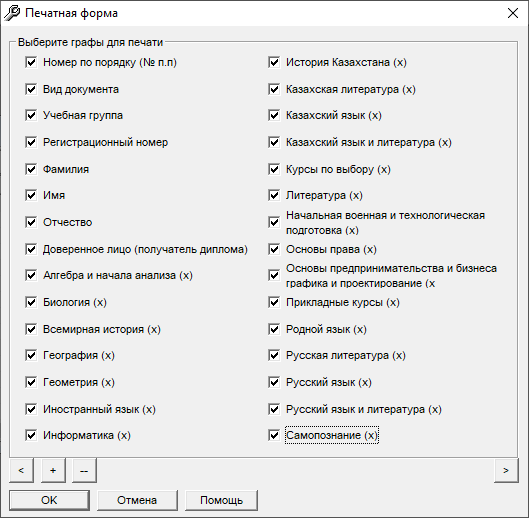
Нажмите  .
.
После формирования книги программа откроет соответствующее сообщение и файл, который был сформирован:
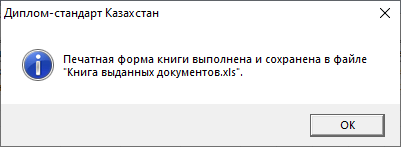

Книга выданных сертификатов
Книга выданных сертификатов формируется автоматически по мере заполнения всех необходимых данных в справочниках.
Чтобы открыть книгу:
- в меню "Отчет" выберите пункт "Книга выданных сертификатов";
или
- на панели инструментов в меню кнопки
 выберите пункт "Книга учета выданных сертификатов".
выберите пункт "Книга учета выданных сертификатов".
Примечание
Также "Книга учета выданных сертификатов" можно открыть из справочников "Итоговые оценки документов", "Студенты".

Книгу выданных сертификатов распечатывают после ввода всех данных, в том числе оценок.
Чтобы расположить выданные документы в списке по регистрационному номеру, нажмите на кнопку  . В открывшемся окне укажите границы регистрационных номеров и нажмите
. В открывшемся окне укажите границы регистрационных номеров и нажмите  :
:
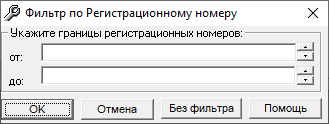
Чтобы расположить записи по дате выдачи, нажмите на кнопку  . В открывшемся окне укажите период выдачи документов и нажмите
. В открывшемся окне укажите период выдачи документов и нажмите  :
:

Книга выданных документов переподготовки
Книга выданных документов переподготовки формируется автоматически по мере заполнения всех необходимых данных в справочниках.
Чтобы открыть книгу:
- в меню "Отчет" выберите пункт "Книга выданных документов переподготовки";
или
- на панели инструментов в меню кнопки
 выберите пункт "Книга регистрации выдаваемых документов переподготовки".
выберите пункт "Книга регистрации выдаваемых документов переподготовки".
Примечание
Также "Книга выданных документов переподготовки" можно открыть из справочников "Итоговые оценки переподготовки", "Студенты".

Книгу выданных документов переподготовки распечатывают после ввода всех данных, в том числе оценок.
Чтобы расположить выданные документы в списке по регистрационному номеру, нажмите на кнопку  . В открывшемся окне укажите границы регистрационных номеров и нажмите
. В открывшемся окне укажите границы регистрационных номеров и нажмите  :
:
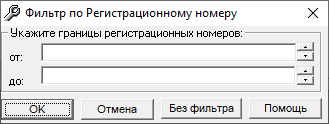
Чтобы выполнить печать книги:
- выберите группу;
-
на панели инструментов справочника в меню кнопки
 выберите пункт "Книга выданных документов переподготовки", или нажмите кнопку
выберите пункт "Книга выданных документов переподготовки", или нажмите кнопку  .
.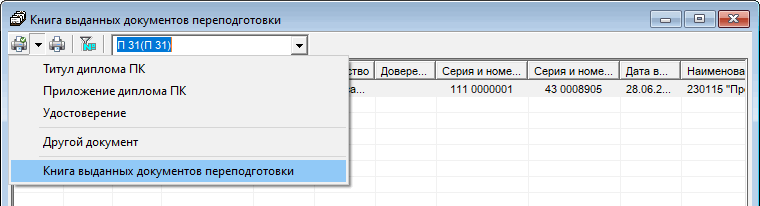
-
в открывшемся окне выберите столбцы, которые необходимо распечатать:
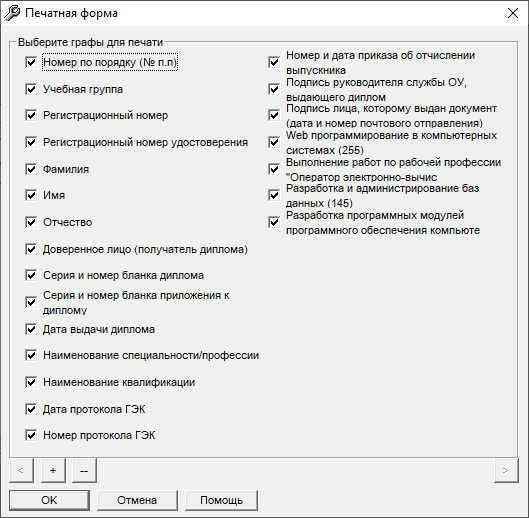
Нажмите  .
.
После формирования книги программа откроет соответствующее сообщение и файл, который был сформирован:


Книга выданных свидетельств
Книга выданных свидетельств формируется автоматически по мере заполнения всех необходимых данных в справочниках.
Чтобы открыть книгу:
- в меню "Отчет" выберите пункт "Книга выданных свидетельств";
или
- на панели инструментов в меню кнопки
 выберите пункт "Книга регистрации выдаваемых свидетельств".
выберите пункт "Книга регистрации выдаваемых свидетельств".
Примечание
Также "Книга выданных свидетельств" можно открыть из справочников "Итоговые оценки свидетельств", "Студенты".
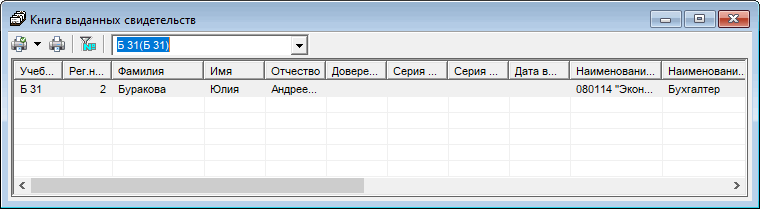
Книгу выданных свидетельств распечатывают после ввода всех данных, в том числе оценок.
Чтобы расположить выданные документы в списке по регистрационному номеру, нажмите на кнопку  . В открывшемся окне укажите границы регистрационных номеров и нажмите
. В открывшемся окне укажите границы регистрационных номеров и нажмите  :
:
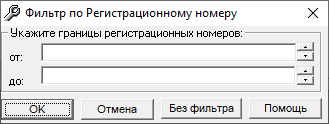
Чтобы выполнить печать книги:
- выберите группу;
-
на панели инструментов справочника в меню кнопки
 выберите пункт "Книга регистрации выдаваемых свидетельств", или нажмите кнопку
выберите пункт "Книга регистрации выдаваемых свидетельств", или нажмите кнопку  .
.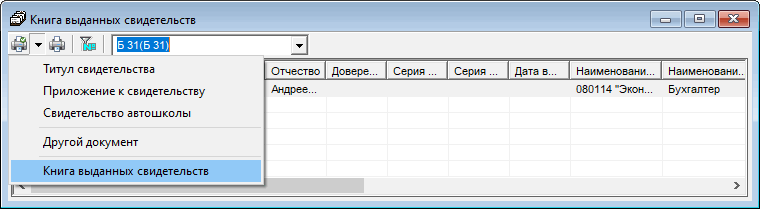
-
в открывшемся окне выберите столбцы, которые необходимо распечатать:
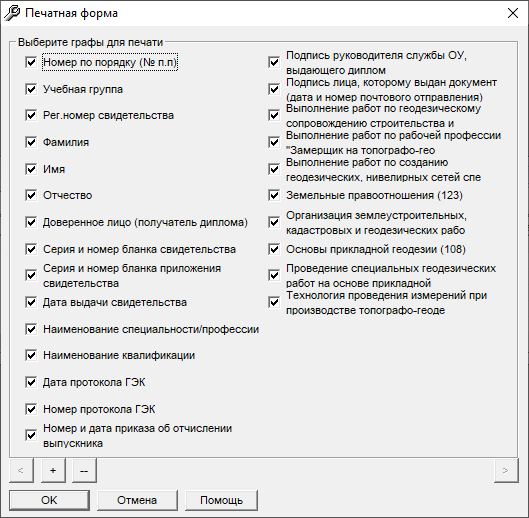
Нажмите  .
.
После формирования книги программа откроет соответствующее сообщение и файл, который был сформирован:
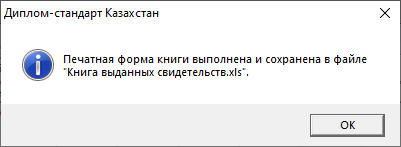

Книга выданных академических справок
Книга выданных академических справок формируется автоматически по мере заполнения всех необходимых данных в справочниках.
Чтобы открыть книгу:
- в меню "Отчет" выберите пункт "Книга выданных академических справок";
или
- на панели инструментов в меню кнопки
 выберите пункт "Книга выданных академических справок".
выберите пункт "Книга выданных академических справок".
Примечание
Также "Книга выданных академических справок" можно открыть из справочников "Итоговые оценки свидетельств", "Студенты".
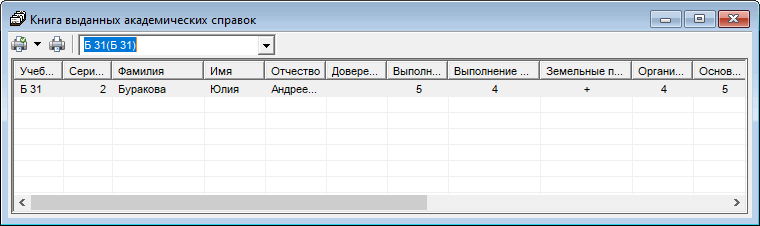
Книгу распечатывают после ввода всех данных, в том числе оценок.
Чтобы выполнить печать книги:
- выберите группу;
-
на панели инструментов справочника в меню кнопки
 выберите пункт "Книга выданных академических справок", или нажмите кнопку
выберите пункт "Книга выданных академических справок", или нажмите кнопку  .
.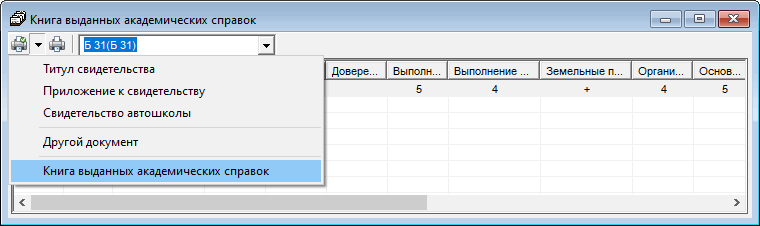
-
в открывшемся окне выберите параметры печати:
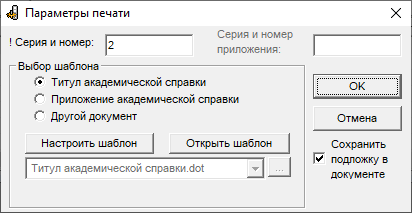
Нажмите  .
.
Если установлена галочка "Сохранить подложку в документе", то программа выведет следующее сообщение:

После формирования книги программа откроет соответствующее сообщение и файл, который был сформирован: